Hirdetés
 A Windows 8 számos olyan funkcióval rendelkezik, amelyek bosszantóvá válhatnak a hagyományos Windows asztal tapasztalt felhasználói számára. A Start menü hozzáadásától a terjedelmes szalag, a zajos élő lapok és a felesleges zárolási képernyő letiltásához könnyedén megjavíthatja a Windows 8 problémáit.
A Windows 8 számos olyan funkcióval rendelkezik, amelyek bosszantóvá válhatnak a hagyományos Windows asztal tapasztalt felhasználói számára. A Start menü hozzáadásától a terjedelmes szalag, a zajos élő lapok és a felesleges zárolási képernyő letiltásához könnyedén megjavíthatja a Windows 8 problémáit.
Ezen trükkök némelyike szintén segít a Windows 8 elsajátításában, ahogyan azt szándékoznak használni - például az energiafelhasználó az Eszközök menü és a billentyűparancsok segítségével az asztalon (és a rendszer többi részén) is megkerülhetők gyorsan.
Kapcsolja ki a szalagot
A Windows Explorer most új, Microsoft Office Word 2013: Mélyreható áttekintés arról, mire számíthatHárom év telt el azóta, hogy a Microsoft elindította az Office 2010-et. A népszerű alkalmazások online verzióival (Microsoft Office Web Apps) együtt kiadva a csomag koronájába természetesen a Microsoft Word volt az ékszer. Ajánlat... Olvass tovább stílusú szalag, amelynek célja, hogy opciói nyilvánvalóbbá és könnyebben használhatóvá váljanak. Ugyanakkor a szalag sok képernyőfelületet elfoglalhat - ez nem olyan hasznos, ha csak a minimális ablakban szeretné megtekinteni a fájlokat.
A szalag elrejtéséhez kattintson a jobb felső sarokban lévő nyílra. A szalag feltárásához és annak későbbi eléréséhez kattintson ismét a nyílra. A szalag elrejtéséhez a Ctrl + F1 billentyűparancsot is használhatja.
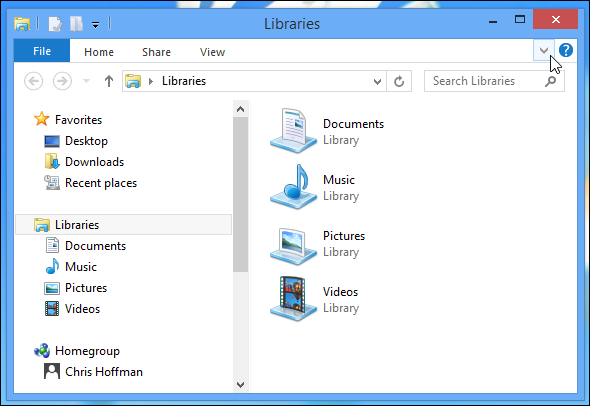
Ha igazán van vendetta a szalaggal szemben, akkor te is használja a Szalag-letiltót a szalag teljes letiltásához Szalag letiltó Windows 8 esetén: A szalag szolgáltatás letiltása és engedélyezése a Windows 8 rendszerben Olvass tovább .
Az élő csempe letiltása
A Windows az „élő csempék” segítségével automatikusan megjeleníti az információkat a Start képernyőn. Új e-mailek, naptári események, üzenetek, fényképek, időjárás, hírek, sportinformációk, készletfrissítések - legyünk őszinték, ez valóban zajos lehet a kezdőképernyőn. Amikor megpróbál leülni a számítógépéhez, és valamit elvégezni, nem kell mindig elvonnia az összes idegen információt. Nem jó információs étrendje Csak desszert fogyasztása: miért valószínűleg szörnyű az információs étrendje [Feature]Email. Közösségi hálózatok. Blogok. Online videó. Az emberek ma sokkal több információt fogyasztanak, mint valaha, és általában csak azokat a dolgokat fogyasztják, amelyek valóban, nagyon szeretnek. Clay Johnson ezt egy rossz étrenddel hasonlítja össze. "Ha csak ... Olvass tovább .
Szerencsére könnyedén letilthatja az élő csempét, ha rákattint a jobb gombbal, és kiválasztja Kapcsolja ki az élő csempét. Ehelyett az alkalmazás ikonja és neve jelenik meg.
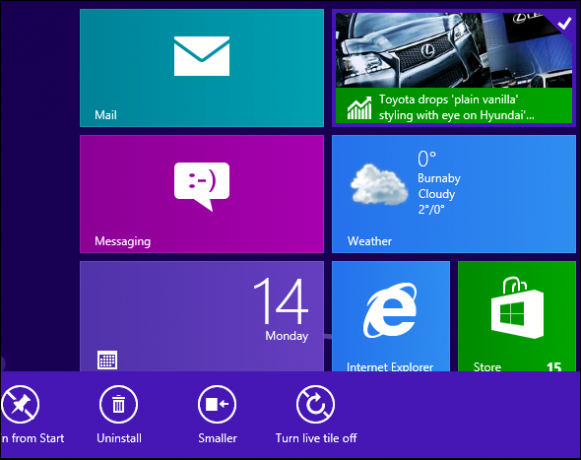
Adjon hozzá egy Start menüt
Lehet, hogy a Microsoft megpróbálta örökre eltávolítani a Start menüt, de ha elmulasztja, könnyen hozzáadhatja a Start menüt a Windows 8 rendszerhez. Különféle témákat fedtünk fel a Start menü hozzáadásának módjai a Windows 8 rendszerhez Start menü: Hogy hiányzol: 4 indítási módszer a Start menü létrehozásához Windows 8 rendszerenA Windows 8 letette a tengelyt a Start menüben. Ez egy olyan tulajdonság, amelyre senki nem fordított különös figyelmet évek óta, de idő előtti hanyatlása mindenféle kétségbeesést váltott ki. Nem csak... Olvass tovább , beleértve a Stardock fizetettét is Start8 és a szabad ClassicShell.
Bónuszként ezek az eszközök felhasználhatók arra, hogy a Windows közvetlenül az asztalra induljon, és letiltja a „forró sarkokat”, amelyek aktiválják a varázsokat. Segítenek abban, hogy a Windows 8 inkább úgy érezze magát, mint egy asztali operációs rendszer, mint a Microsoft szerint az „érintéses első” operációs rendszer.

Könnyen hozzáférhető a Power felhasználói eszközökhöz
Ha nem akarja használni a Start menüt, de szeretné, hogy könnyebben hozzáférjen az energiafelhasználó eszközökhöz, például a Vezérlőpulthoz, használja a rejtett eszközök menüt. A hozzáféréshez nyomja meg egyszerre a Windows billentyűt és az X billentyűt. A jobb egérgombbal kattinthat a képernyő bal alsó sarkában.
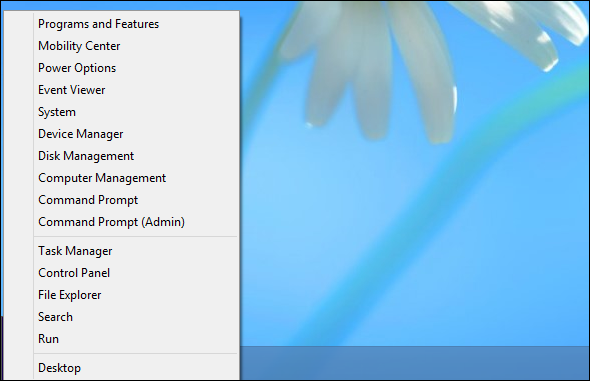
A Zár képernyő elrejtése
Lehet, hogy a lezárási képernyő szép egy táblagépen, de csak egy további gombnyomást ad a bejelentkezési folyamathoz, ha érintésmentes gépet használ.
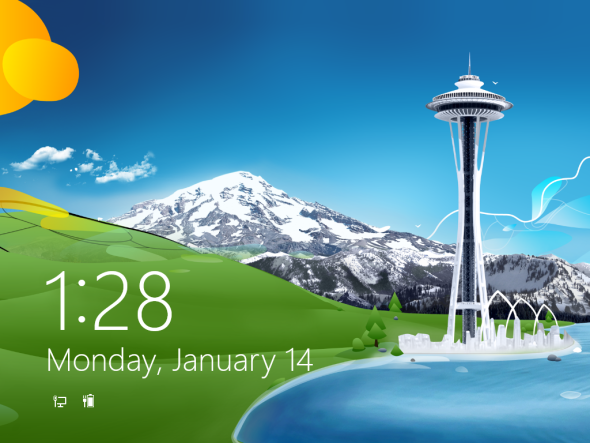
A zárolási képernyő letiltásához nyissa meg a Jegyzettömböt, és másolja be és illessze be a következő kódot a Jegyzettömb ablakba:
A Windows beállításjegyzék-szerkesztő 5.00-as verziója [HKEY_LOCAL_MACHINE \ SOFTWARE \ házirendek \ Microsoft \ Windows \ testreszabás] "NoLockScreen" = dword: 00000001
Mentse az új fájlt .reg kiterjesztéssel. Például nevezze úgy:
nolockscreen.reg
Kattintson duplán a .reg fájlra annak adatainak a regisztrációhoz történő hozzáadásához, majd indítsa újra a számítógépet. A számítógép mindig átugorja a lezárási képernyőt, és közvetlenül a bejelentkezési képernyőre ugrik, és ezzel megtakarít egy gombnyomást.
Akadályozzuk meg, hogy az ablakon rohamok legyenek az asztalon
A Windows 7hez hasonlóan a Windows 8 a Snap funkció 3 olyan program, amely segít a Windows bepattanásában, mint egy Win 7 felhasználó Olvass tovább az asztalon, hogy automatikusan a képernyő széléhez illessze az ablakokat. Ha le szeretné tiltani ezt a funkciót, akkor ezt megteheti a Könnyű hozzáférés központból.
Nyomja meg a Windows Key + U gombot a Könnyű hozzáférés központ megnyitásához, majd kattintson az egér használatának megkönnyítése elemre. Engedélyezze a Megakadályozhatja, hogy az ablakok automatikusan elrendeződjenek, amikor a képernyő szélére kerülnek jelölőnégyzetet. A Snap funkció le lesz tiltva.
Használja a Billentyűparancsokat
A billentyűparancsok sokkal könnyebben megkönnyítik a Windows 8 operációs rendszert. Ahelyett, hogy hozzáférne a varázssávhoz az egér mozgatásával a képernyő jobb felső vagy alsó sarkába, és a képernyő közepére mozgatva, csak nyomja meg a Windows + C billentyűt. Vannak parancsikonok az egyes varázslatok eléréséhez, például a Windows billentyű + I parancsikon, amellyel a Beállítások varázsa bárhonnan elérhető.
A billentyűparancsok megismeréséhez töltse le ingyen A Windows 8 gyorsbillentyűkkel megcsalja a lapot Windows gyorsbillentyűk 101: A végső útmutatóA billentyűparancsok órákat takaríthatnak meg időben. Messze elsajátíthatja az univerzális Windows gyorsbillentyűket, az egyes programokhoz tartozó billentyűzet trükköket és néhány további tippet a munka felgyorsításához. Olvass tovább . A Windows 8 valódi elsajátításához feltétlenül töltse le ingyenes útmutatónkat a Windows 8 használatához.
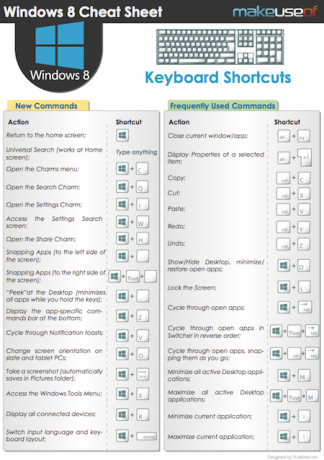
Készítette-e a Windows 8-ra vonatkozó saját csípéseit? Hagyj egy megjegyzést, és tudassa velünk a kedvenc trükköidet és javításokat, amelyekkel a Windows 8 ismerősebben és könnyebben használható.
Chris Hoffman tech blogger és mindenre kiterjedő technológiai rabja, az oregoni Eugene-ben él.


